怎么用word做ppt详细步骤-如何用word制作ppt详细步骤
经验直达:
- 怎么用word做ppt详细步骤
- 如何用word制作ppt详细步骤
- 如何在ppt中打开插入的word文档
一、怎么用word做ppt详细步骤
1、打开Word,新建文档,写完所需要的内容并设置为标题一或者标题二;
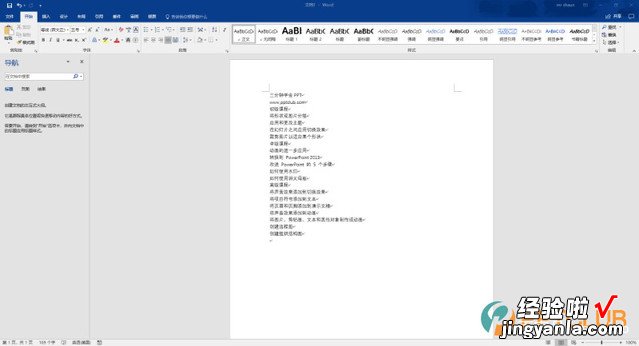
先写需要的内容
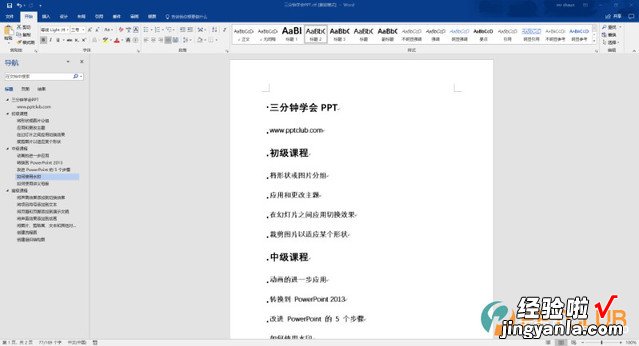
设置标题
2、保存成RTF文档;
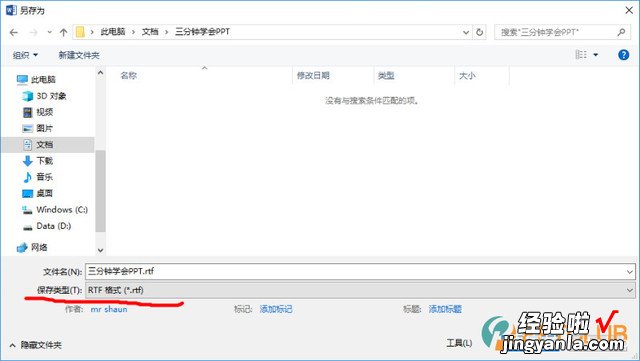
保存文件格式为RTF
3、打开PowerPoint,新建空白文档;
4、打开-浏览-文件类型改成所有文件就可以打开刚保存的RTF文档 , 你会发现会自动创建PPT;
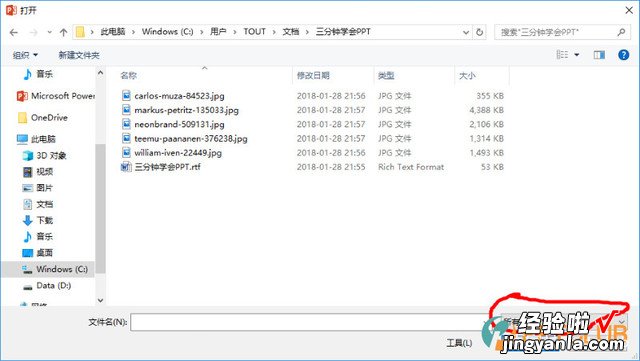
请选择所有文件
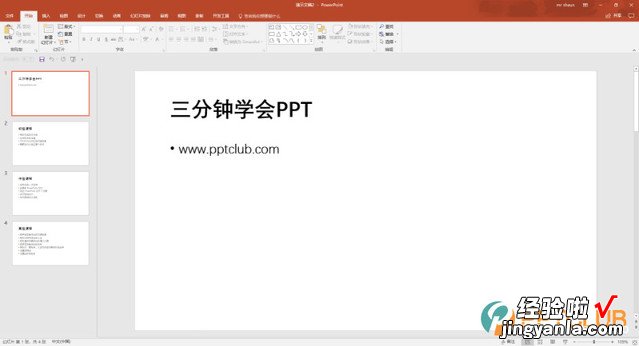
自动导入
5、如果使用Office2016可以通过PowerPoint 设计器来设计PPT;

PowerPoint设计器自动排版
6、去图片网站(此网站网址请去我们网站上找素材-让图片替你讲故事,图片无版权的高清图片,可以免费使用?。┱壹刚欧夏谌莸耐计迪肿远虐妫?

图片网站

插入图片后排版一
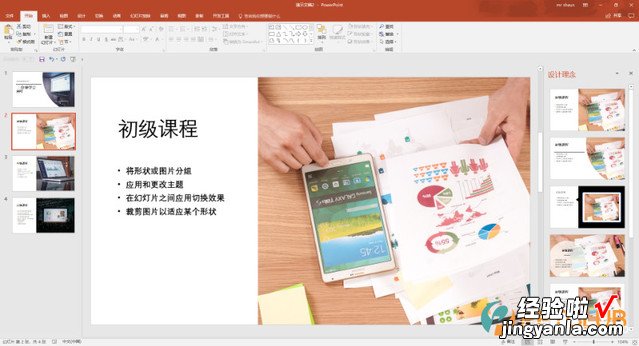
插入图片后排版二
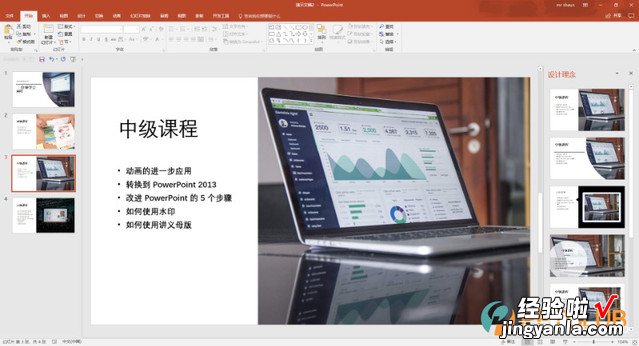
插入图片后排版三
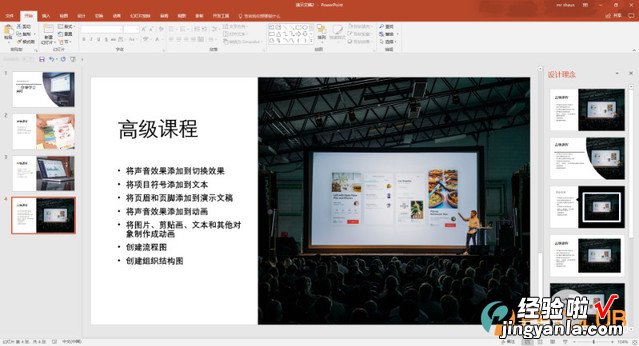
插入图片后排版四
7、从头重新整理修改PPT,短短十几分钟一个高质量的PPT就可以做出来了 。
二、如何用word制作ppt详细步骤
通常用Word来录入、编辑、打印材料,而有时需要将已经编辑、打印好的材料,做成PowerPoint演示文稿,以供演示、讲座使用 。如果在PowerPoint中重新录入,既麻烦又浪费时间 。如果在两者之间,通过一块块地复制、粘贴,一张张地制成幻灯片,也比较费事 。其实,可以利用PowerPoint的大纲视图快速完成转换 。
首先,打开Word文档,全部选中,执行“复制”命令 。然后,启动PowerPoint,如果是Word 2002版,选择“普通”视图,单击“大纲”标签;如果没有“大纲”和“幻灯片”选项卡 , 显示的方法是在“视图”菜单上,单击“普通(恢复窗格)”或在窗口的左下角,单击〔普通视图(恢复窗格)〕按钮;如果是Word 97/2000版,可直接选择“大纲”视图,将光标定位到第一张幻灯片处,执行“粘贴”命令,则将Word文档中的全部内容插入到了第一幻灯片中 。接着,可根据需要进行文本格式的设置,包括字体、字号、字型、字的颜色和对齐方式等;然后将光标定位到需要划分为下一张幻灯片处 , 直接按回车键,即可创建出一张新的幻灯片;如果需要插入空行 , 按〔Shift Enter〕 。经过调整,很快就可以完成多张幻灯片的制作 。最后,还可以使用“大纲”工具栏,利用“升级”、“降级”、“上移”、“下移”等按钮进一步进行调整 。
反之,如果是将PowerPoint演示文稿转换成Word文档,同样可以利用“大纲”视图快速完成 。方法是将光标定位在除第一张以外的其他幻灯片的开始处,按〔BackSpace〕(退格键),重复多次,将所有的幻灯片合并为一张 , 然后全部选中,通过复制、粘贴到Word中即可 。
三、如何在ppt中打开插入的word文档
【怎么用word做ppt详细步骤-如何用word制作ppt详细步骤】1、打开ppt;
2、点击插入->对象;
3、在弹出的窗口点击由文件创建,选择需要插入的word文档,勾选链接;
4、确定,完成 。
补充:Microsoft Office PowerPoint , 是微软公司的演示文稿软件 。用户可以在投影仪或者计算机上进行演示,也可以将演示文稿打印出来,制作成胶片 , 以便应用到更广泛的领域中 。利用Microsoft Office PowerPoint不仅可以创建演示文稿,还可以在互联网上召开面对面会议、远程会议或在网上给观众展示演示文稿 。Microsoft Office PowerPoint做出来的东西叫演示文稿,其格式后缀名为:ppt、pptx;或者也可以保存为:pdf、图片格式等 。2010及以上版本中可保存为视频格式 。演示文稿中的每一页就叫幻灯片,每张幻灯片都是演示文稿中既相互独立又相互联系的内容
